사용자 지정 Bash 스크립트를 사용하여 Microsoft Intune Linux 디바이스 구성
중요
사용자 지정 구성 프로필은 WiFi 연결 또는 앱, 사이트 등의 인증과 같은 중요한 정보에 사용하면 안 됩니다.
Microsoft Intune 사용하여 사용자 지정 Bash 스크립트를 사용하여 Linux 디바이스에 대한 사용자 지정 구성 설정을 추가하거나 만들 수 있습니다. Intune 위해 기본 제공되지 않은 디바이스 설정 및 기능을 추가하도록 설계되었습니다.
Intune 기존 Bash 스크립트를 가져온 다음 Linux 사용자 및 디바이스에 스크립트 정책을 할당합니다. 할당되면 설정이 분산됩니다. 또한 organization Linux에 대한 기준 또는 표준을 만듭니다.
이 문서에서는 기존 스크립트를 추가하는 단계를 나열하고 일부 샘플 스크립트가 포함된 GitHub 리포지토리를 제공합니다.
필수 구성 요소
- Linux Ubuntu Desktop, RedHat Enterprise Linux 8 또는 RedHat Enterprise Linux 9: 지원되는 버전 목록은 Intune 지원되는 운영 체제 및 브라우저로 이동합니다.
- Linux 디바이스는 Intune 등록됩니다. Linux 등록에 대한 자세한 내용은 등록 가이드: Microsoft Intune Linux 데스크톱 디바이스 등록을 참조하세요.
스크립트 가져오기
Microsoft Intune 관리 센터에 로그인합니다.
디바이스>>디바이스 관리스크립트 및 수정>플랫폼 스크립트 탭 >Linux추가>를 선택합니다.
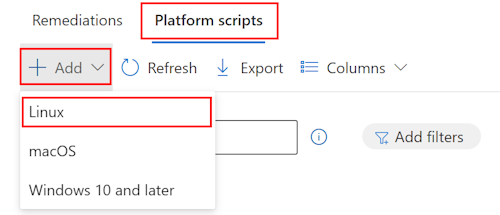
기본에서 다음 속성을 입력합니다.
- 이름: 정책에 대한 설명이 포함된 이름을 입력합니다. 나중에 쉽게 식별할 수 있도록 정책 이름을 지정합니다.
- 설명: 정책에 대한 설명을 입력합니다. 이 설정은 선택 사항이지만 권장됩니다.
다음을 선택합니다.
구성 설정에서 다음 설정을 구성합니다.
실행 컨텍스트: 스크립트가 실행되는 컨텍스트를 선택합니다. 옵션은 다음과 같습니다.
- 사용자 (기본값): 사용자가 디바이스에 로그인하면 스크립트가 실행됩니다. 사용자가 디바이스에 로그인하지 않거나 사용자 선호도가 없는 경우 스크립트가 실행되지 않습니다.
- 루트: 스크립트는 항상 디바이스 수준에서(사용자가 로그인했는지 여부와 관계없이) 실행됩니다.
실행 빈도: 스크립트가 실행되는 빈도를 선택합니다. 기본값은 15분마다입니다.
실행 재시도: 스크립트가 실패하면 Intune 스크립트 실행을 다시 시도해야 하는 횟수를 입력합니다. 기본값은 다시 시도 안 입니다.
실행 스크립트: 파일 선택기를 선택하여 기존 Bash 스크립트를 업로드합니다. 파일만 추가
.sh합니다.Microsoft에는 몇 가지 샘플 Bash 스크립트가 있습니다 https://github.com/microsoft/shell-intune-samples/tree/master/Linux.
Bash 스크립트: 기존 Bash 스크립트를 추가하면 스크립트 텍스트가 표시됩니다. 이 스크립트를 편집할 수 있습니다.
다음을 선택합니다.
범위 태그(선택 사항)에서 프로필을 특정 IT 그룹(예:
US-NC IT Team또는JohnGlenn_ITDepartment)으로 필터링하는 태그를 할당합니다. 범위 태그에 대한 자세한 내용은 분산형 IT에 RBAC 및 범위 태그 사용을 참조하세요.다음을 선택합니다.
할당에서 프로필을 수신할 사용자 또는 그룹을 선택합니다. 프로필 할당에 대한 자세한 내용은 사용자 및 장치 프로필 할당을 참조하세요.
다음을 선택합니다.
검토 + 만들기에서 설정을 검토합니다. 만들기를 선택하면 변경 사항이 저장되고 프로필이 할당됩니다. 정책은 프로필 목록에도 표시됩니다.